Att skärpa bilder kan göra våra bilder tydligare och mer levande, därför är det en perfekt lösning. Att förbättra bilden har blivit snabbare och gratis med de avancerade digitala webbverktygen. Det finns redan många användarvänliga onlineverktyg som gör processen enkel och ger dig ett professionellt utseende inom några få klick.
Den här artikeln kommer att introducera 5 onlineverktyg för skärpa bilder. Vi kommer att utvärdera om vi kan använda dem för att skärpa bilder online, gratis eller utan vattenstämpel, och illustrera hur man använder dem.
Jämförelse av verktyg för skärpa bilder online
| Uppkopplad | Fri | Utan vattenstämpel | Med AI | 8x exklusiva | Kvalitet | Synkroniseringsjämförelse | Hastighet |
| Ja | Ja | Ja | Ja | Ja | Hög | Ja | Snabb |
| Ja | Ja | Ja | Nej | Nej | Låg | Nej | Snabb |
| Ja | Ja | Ja | Nej | Nej | Medium | Nej | Snabb |
| Ja | Ja | Ja | Ja | Nej | Låg | Nej | Medium |
| Ja | Ja | Ja | Ja | Nej | Medium | Nej | Långsam |
1. AVAide Image Upscaler [Online]
AVAide Image Upscaler förknippas med AI-teknik som hjälper till att skärpa bilder med uppskalning. Till skillnad från andra onlineverktyg är den här appen lätt att använda och bearbetar bilder i hög grad, och du kan skärpa bilder online gratis utan vattenstämpel via AVAide Image Upscaler. Och tillgänglig på alla webbläsare gör den här appen webbvänlig.
Bortsett från det stöder den också många populära bildformat, vilket gör uppladdningsprocessen snabb utan att behöva konvertera innan du kan skärpa den. Lär dig hur det fungerar genom att följa guiden i den här delen nedan.
Steg 1Öppna först en ny flik i din favoritwebbläsare och sök på den officiella webbsidan. Klicka sedan på länken till AVAide-produkten så kommer du att dirigeras till uppskalaren online. Klicka på Välj ett foto för att öppna ditt bibliotek och ladda upp bilden du vill skärpa.
Steg 2För det andra, klicka på förstoringsnivån ovan för att använda dess uppskalningsalternativ. Du kan prova de tillgängliga alternativen innan du exporterar dem till senare.
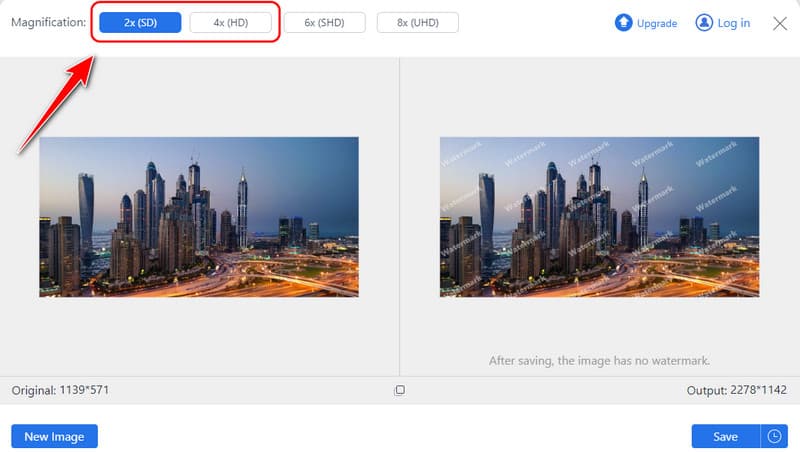
Steg 3När bearbetningen är klar och du måste välja vilken du ska använda klickar du på Spara knappen för att ladda ner den uppskalade versionen av bilden till din enhet.
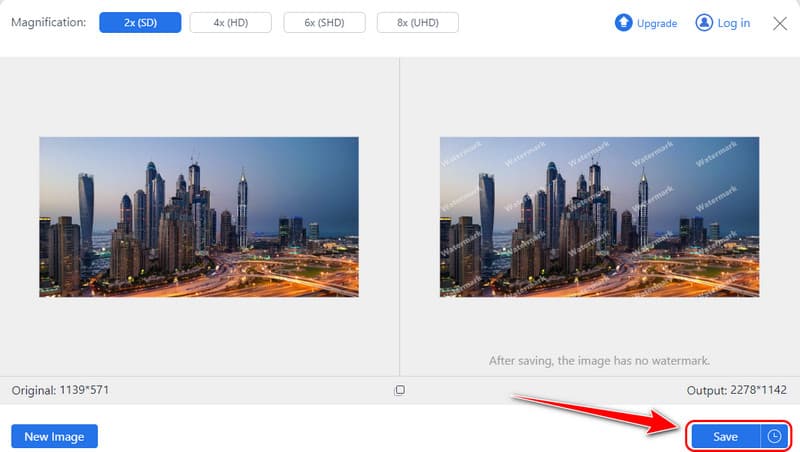
Obs! Innan du laddar ner den skärpta bilden kan du hålla muspekaren över bilder för att aktivera förstoringsglaset och för synkroniseringsjämförelse, vilket hjälper dig att utvärdera den mest lämpliga förstoringen.
2. PineTools [Online]
PineTools tillhandahåller det enklaste, mest skärpta bildverktyget online på marknaden, och det är gratis.
Liksom alla PineTools gränssnitt kan skärpan ställas in med precision tack vare enkla reglage utan distraherande element. Idealisk för en snabb fix, den har två alternativ, så att användaren kan styra hur mycket skärpning som ska göras och var man ska lokalisera dessa detaljer i en bild.
Dessutom behöver PineTools inte registrera sig och stöder många bildfilformat. Den slutliga bildkvaliteten är dock inte otillfredsställande eftersom den inte förbättrar bildkvaliteten, utan bara utför kantförbättring. Hur som helst, det är ett enkelt och enkelt att använda skärpa bilder online gratis verktyg. Om du föredrar hög kvalitet mer än bekvämlighet kan du försöka skärpa bilder med Photoshop.
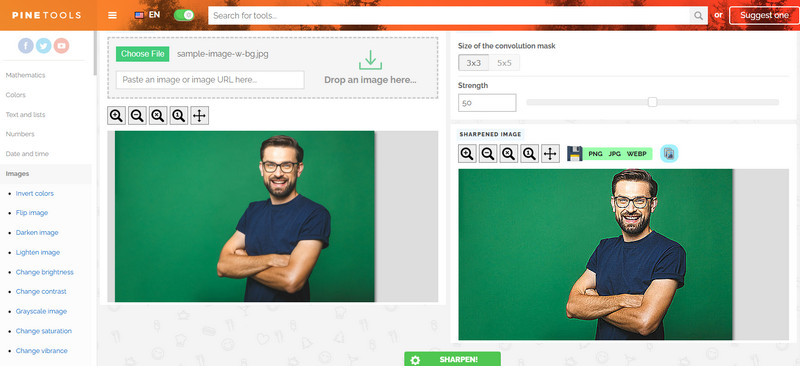
Steg 1Gå till PineTools och hitta Sharpen Image Online av den.
Steg 2Klick Välj FIL för att ladda upp bilden här och redigera de tillgängliga alternativen baserat på dina behov.
Steg 3Klicka sedan Skärpa.
3. The Sharpen Image [Online]
Applikationen heter The Sharpen Image - Gratis onlineverktyg gör precis vad namnet antyder att det gör: skärpa bilder online gratis. Den har ett effektivt gränssnitt som kan göra alla nödvändiga bildskärpningsjusteringar via lämpliga reglage och gör det ganska snabbt för nykomlingar. Det kostnadsfria verktyget kan hantera flera bildformat, vilket gör det användbart för alla former av foton och lätt att använda. Utformad för mindre fotoförbättringar, Sharpen Image – Free Online Tool passar användare som föredrar ett enkelt och effektivt skärpningsverktyg.
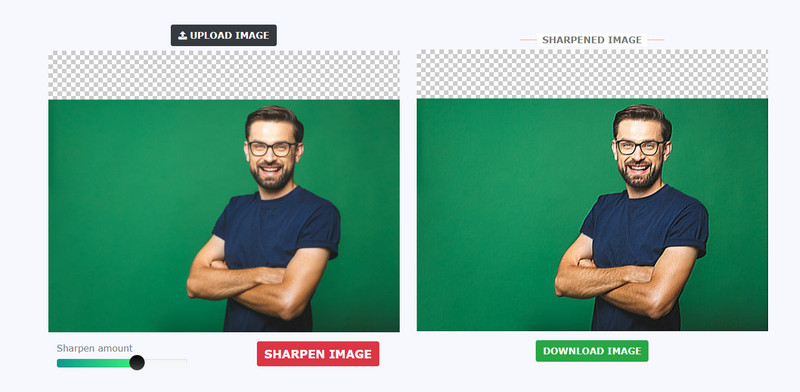
Steg 1Gå till huvudwebbplatsen för detta skärpa bildverktyg och klicka Ladda upp bild för att importera fotot.
Steg 2Justera skjutreglaget för skärpa för att tillämpa den mängd du vill ha och klicka Skärpa bilden.
Steg 3Efter det klickar du på Ladda ner bild för att få det slutliga resultatet.
4. Media.io [online]
Media.io är ett webbaserat verktyg som erbjuder en möjlighet att förbättra bilden och hjälper dem som inte vill ladda ner något. Den automatiska oskärpa effekten, tacklad genom en tillämpning av artificiell intelligens, förfinar verktygets skärpa och detaljer. Media.io stöder även flera filformat; till exempel kan användaren ladda upp olika filtyper samtidigt och analysera dem alla med hjälp av programmet samtidigt, vilket är särskilt värdefullt för användare som arbetar med många filer samtidigt. Med användningen av Media.io kan användare förbättra kvaliteten på en bild utan att lägga mycket ansträngning på att dela på sociala medieplattformar eller skriva ut eftersom AI skärper bilden den stöder.
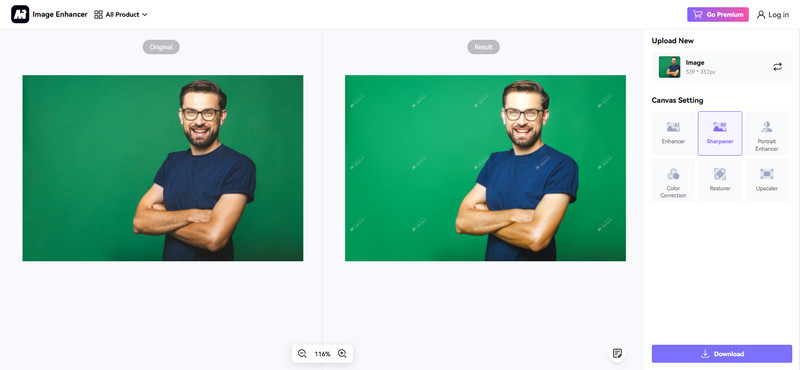
Steg 1Öppna Media.io och gå till Image Sharpener. Klicka sedan på Ta bort suddiga bilder online för att öppna en ny sida för förstärkaren. Klicka på Ladda upp bild för att lägga till bilden du vill skärpa.
Steg 2När uppladdningen är klar, klicka på Pennvässare från Canvas-inställningen, och det kommer att tillämpa en automatisk skärpa på bilden.
Steg 3Klicka sedan Ladda ner för att få en skarpare bild.
5. Upscale.media [online]
Upscale.media är en elegant webbapplikation utvecklad speciellt för bildförbättring och -förstoring baserad på djupinlärning. En användare kan mata in en bild och Upscale. Media tillämpar sedan den intelligenta skärpnings- och skalningsalgoritmen för optimering. Det visar sig också användbart för användare som vill få bilder av bättre kvalitet än de som vanligtvis finns tillgängliga, till exempel för företagspresentationer eller portföljer. Som ett resultat, Upscale. Media specialiserar sig på detaljer och lägger stor vikt vid kvalitet så att även bilder som innehåller låg upplösning blir tydliga och skarpa för att se ut som om en professionell redigerat dem.
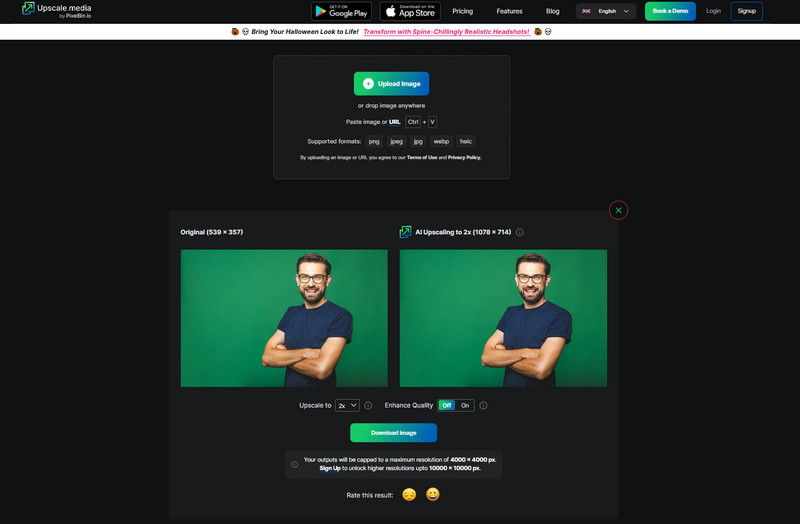
Steg 1Besök den officiella webbsidan och klicka Ladda upp bild för att lägga till bilden du vill redigera här.
Steg 2Efter det klickar du på rullgardinsmenyn för att välja vilken nivå av uppskalning som du vill tillämpa på bilden. Om du vill förbättra den ytterligare, markera på knapp.
Steg 3Klicka på för att bearbeta bilden Ladda ner bild, och du kommer att få det omedelbart.
Hur utvärderar man verktyg som skärpa bilder online? Du kan snabbt kolla tabellen vi gjorde displayer i den första delen. Se om du kan ladda ner bilder gratis utan vattenstämpel är det grundläggande. För det andra bör du också fokusera på processhastigheten och bildkvaliteten. Dessutom, om verktyget låter dig skärpa bilder via olika förstoringar och jämföra före- och efterkvaliteten, är det här verktyget mer pålitligt.

Bilduppskalare
Vår AI-teknik kommer automatiskt att förbättra kvaliteten på dina bilder, ta bort brus och fixa suddiga bilder online.
FÖRSÖK NU



